win10系统玩绝地求生(吃鸡)怎么将第三人称改为第一人称
发布时间:2018-01-18 11:58:06 浏览数: 小编:jiwei
玩绝地求生又被玩家戏称为吃鸡游戏,是现下最热门的一款射击对战游戏,该款游戏在游戏中使用第三人称视角,但是有一些玩家看到在一些FPP模式的服务器中有玩家使用第一人称在玩游戏,有些玩家也想将第三人称改为第一人称,那么在win10系统玩绝地求生(吃鸡)怎么将第三人称改为第一人称?下面跟大家说明。
相关教程:
win10 1709吃鸡卡顿有什么好方法解决吗
电脑系统换成win10就一直上不去吃鸡游戏了怎么办
相关教程:
win10 1709吃鸡卡顿有什么好方法解决吗
电脑系统换成win10就一直上不去吃鸡游戏了怎么办

1、同时按下键盘“Win + R”键调出运行窗口,然后输入%Appdata%,点击确定;
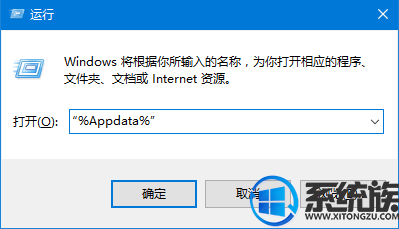
2、打开一个文件夹后,在上面的文件夹路径中点击前一个目录【AppData】,如图所示;
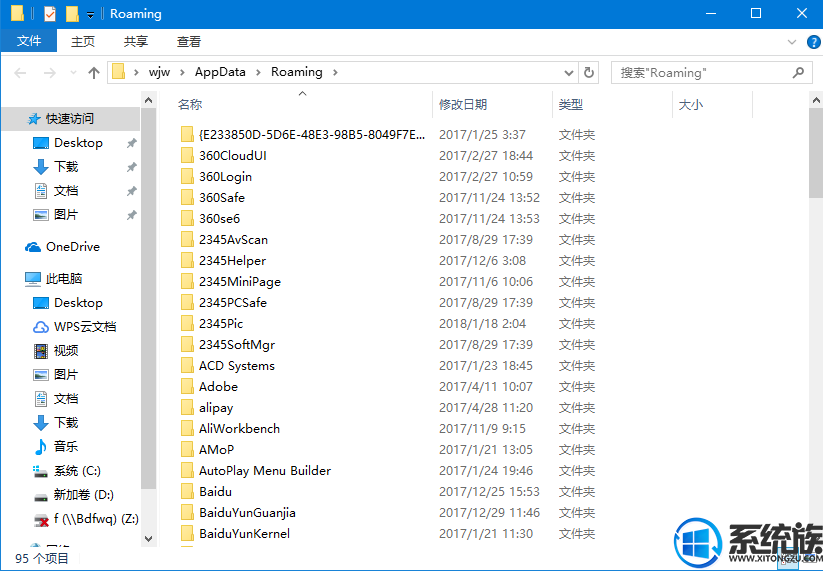
3、在【AppData】窗口中找到【Local】文件夹;

4、依次点开【TSLGame\Saved\ Configs\ WindowsNoEditor】目录,打开GameUserSettings.ini配置文件就可以修改第一人称模式以及视角范围了。
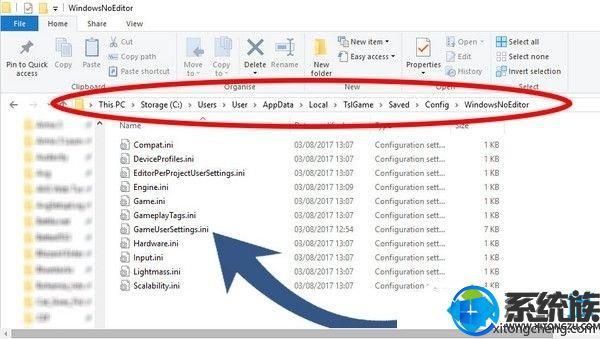
以上就是win10系统玩绝地求生(吃鸡)怎么将第三人称改为第一人称的具体方法了,有需要的可以根据此方法来修改哦。
专题推荐: win10玩吃鸡卡住



















